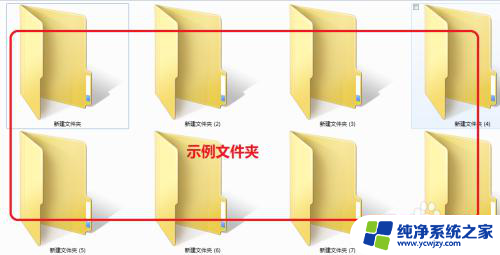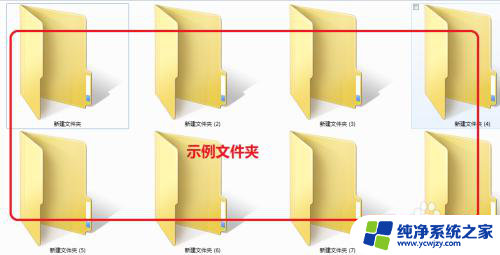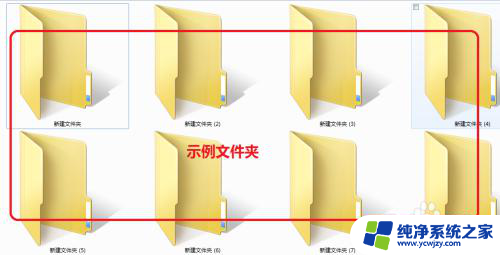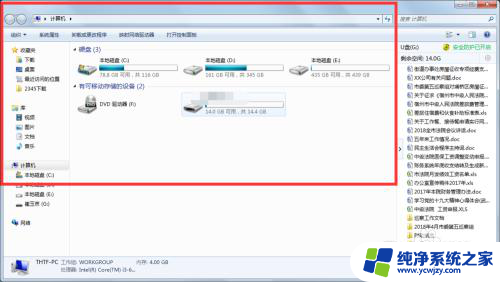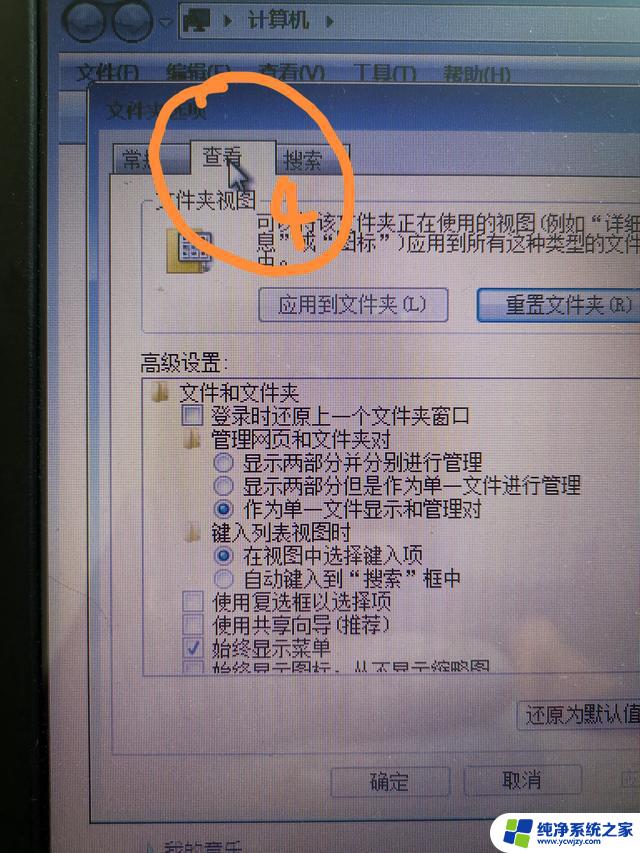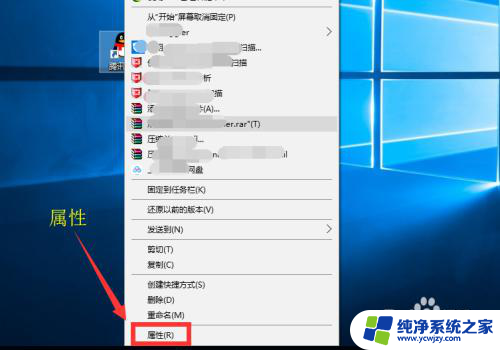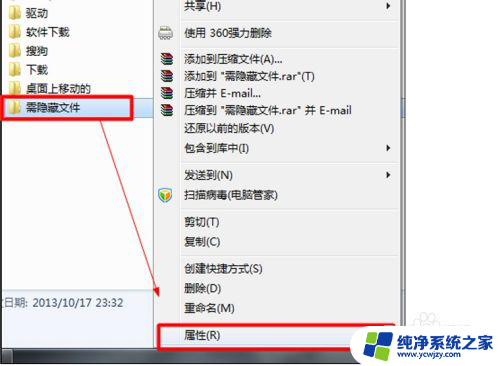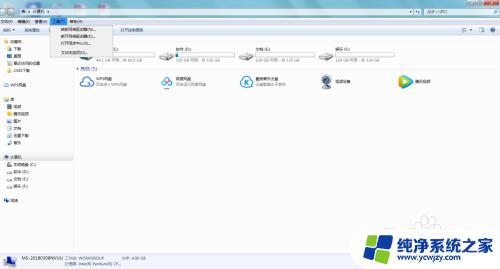优盘隐藏文件怎么恢复 U盘隐藏文件恢复方法
在日常使用电脑的过程中,我们经常会使用优盘来传输和存储各种文件,有时我们可能会遇到一种情况,就是发现优盘上的文件突然消失了,甚至整个优盘变成了空白。这可能是由于隐藏文件的存在导致的。隐藏文件是一种在文件系统中被设为隐藏属性的文件,一般情况下是不可见的。当我们的优盘上出现隐藏文件的情况时,我们应该如何恢复这些文件呢?本文将介绍一些U盘隐藏文件恢复的方法,帮助大家解决这个问题。
步骤如下:
1.打开进入到计算机的磁盘页面,在页面上方的菜单栏中可见“工具”,

2.点击“工具”,弹出工具的下拉子菜单。在子菜单中可见“文件夹选项”,

3.点击进入到文件夹选项页面,在页面上方的菜单栏中可见“查看”,
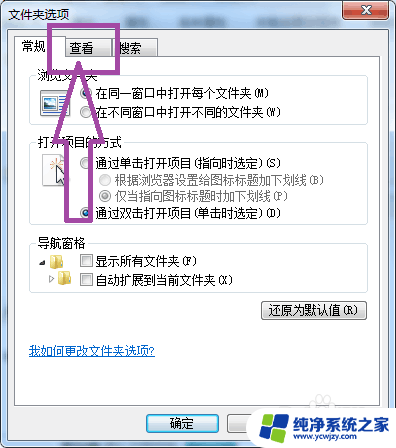
4.点击进入到文件夹选项的查看页面,在页面上勾选“显示隐藏的文件、文件夹和驱动器”。并且去掉“隐藏受保护的操作系统文件”。
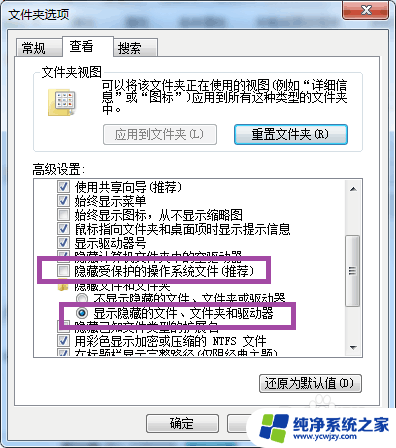
5.然后双击进入到u盘中,然后将U盘中建立一个文本文档,
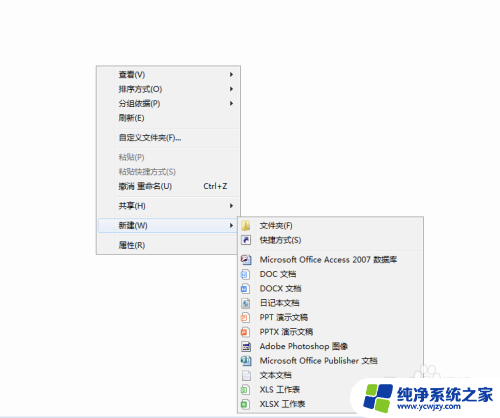
6.在文本文档中输入如下图中的内容,然后点击保存。
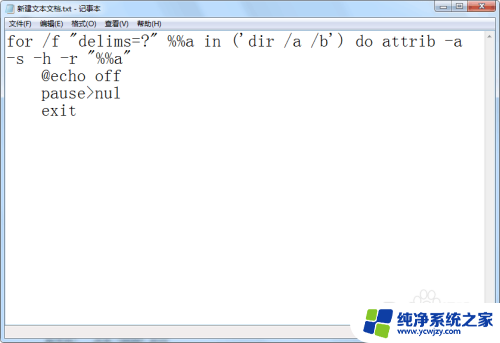
7.然后将保存后的文本文档重命名为1.bat,

8.再然后双击运行1.bat,即可取消U盘中隐藏文件夹或文件的隐藏属性了。从而找到U盘中的隐藏文件夹或文件。
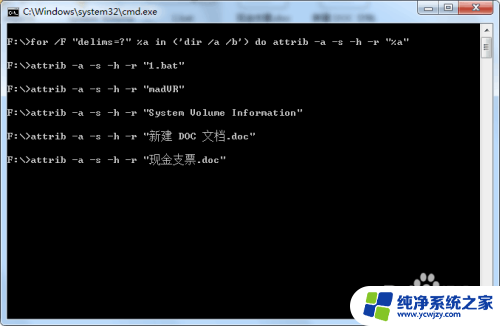
9.如果隐藏的文件夹中文件或文件夹还是隐藏属性的话,可以将1.bat复制到文件夹中,再次运行1.bat,即可解除文件夹中的文件夹或文件的隐藏属性。
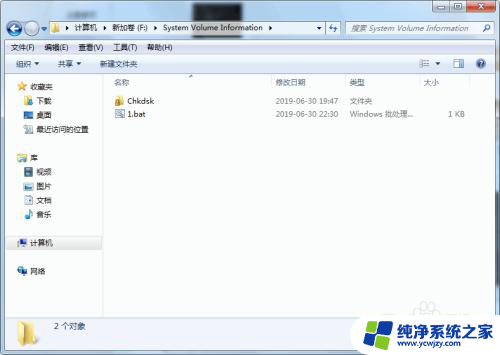
以上就是优盘隐藏文件如何恢复的全部内容,如果你遇到这种问题,不妨尝试以上方法来解决,希望对大家有所帮助。